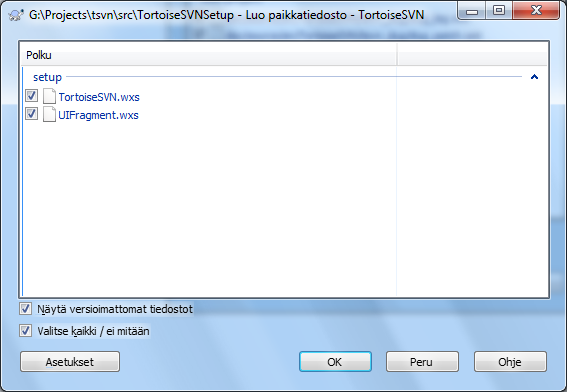Avoimen lähdekoodin projekteissa (kuten tämä) jokaisella on lukuoikeudet arkistoon, ja kaikki voivat tehdä parannuksia projektiin. Kuinka tämä pysyy hallinnassa? Jos kaikki voisivat toimittaa muutoksia arkistoon, projekti olisi jatkuvasti epävakaassa tilassa ja luultavasti koko ajan rikki. Tällaisiin projekteihin tehdään parannuksia ja korjauksia lähettämällä paikkoja kehittäjille, joilla on kirjoitusoikeudet projektin arkistoon. He voivat ensin katselmoida paikan ja sitten joko toimittaa sen arkistoon tai palauttaa sen takaisin tekijälle.
Paikkatiedostot ovat unified diff -tiedostoja, jotka kuvaavat erot työkopiosi ja kantaversion välillä.
Ensin sinun on tehtävä ja testattava muutoksesi. Tämän jälkeen sinun on (komennon → sijaan) annettava komento → muutokset sisältävässä kansiossa, mieluiten työkopion juurikansiossa.
Nyt voit valita paikkaan sisällytettävät tiedostot samaan tapaan kuin normaalin arkistotoimituksen yhteydessä. Komento tuottaa tiedoston, joka kokoaa yhteen kaikki valitsemiisi tiedostoihin tekemäsi muutokset viimeisen arkistopäivityksen jälkeen.
Tämän ikkunan sarakkeet voidaan mukauttaa samaan tapaan kuin Tarkista muutokset-ikkunassa. Lue yksityiskohdat luvusta ”Paikallinen ja etätila”.
Painikkeen Asetukset avulla voit määritellä, miten paikkatiedosto luodaan. Voit esimerkiksi jättää rivinvaihto- tai tyhjämerkkien muutokset pois lopullisesta paikkatiedostosta.
Voit tuottaa useita erillisiä paikkatiedostoja, joissa on muutoksia eri tiedostojoukkoihin. Huomaa, että jos luot paikkatiedoston, teet uusia muutoksia samoihin tiedostoihin ja luot uuden paikkatiedoston, niin uusi paikkatiedosto sisältää molemmat muutosjoukot.
Talleta tiedosto valitsemallasi nimellä. Paikkatiedostoilla voi olla haluamasi pääte, mutta ne käyttävät perinteisesti päätteitä .patch tai .diff. Olet nyt valmis toimittamaan paikkatiedostosi.
Vihje
Älä tallenna paikkatiedostoa päätteellä.txt jos haluat lähettää sen sähköpostin liitteenä. Tavalliset tekstitiedostot muuttuvat usein sähköpostiohjelmiston toimesta, esimerkiksi tyhjä- ja rivinvaihtomerkit saatetaan tiivistää pois. Jos näin käy, paikkatiedostoa ei usein voi soveltaa ongelmitta. Käytä mieluummin päätteitä .patch tai .diff tallettaessasi paikkatiedostoa.Voit myös tallettaa paikan leikepöydälle tiedoston sijaan. Saatat haluta tehdä tämän, jotta voit esim. liittää tekstin sähköpostiviestiin muitten katselmoitavaksi. Tai jos sinulla on kaksi työkopiota samalla koneella ja haluat siirtää muutokset työkopiosta toiseen, niin leikepöydän avulla se onnistuu näppärästi.
Jos haluat, voit luoda paikkatiedoston Toimita tai Tarkista muutokset -ikkunoista. Valitse haluamasi tiedostot ja luo paikkatiedosto kontekstivalikon avulla. Mikäli haluat nähdä Asetukset -ikkunan, pidä shift -näppäin painettuna napsauttaessasi hiiren oikeaa näppäintä.
Paikkatiedostot käytetään työkopioon. Tämä tulisi tehdä samalta hakemistotasolta kuin missä paikka luotiin. Jos et ole varma, mikä se on, varmista asia katsomalla paikkatiedoston ensimmäistä riviä. Jos esimerkiksi ensimmäinen käsiteltävä tiedosto oli doc/source/english/chapter1.xml ja paikkatiedoston ensimmäinen rivi on Index: english/chapter1.xml, sinun on käytettävä paikka kansiossa doc/source/. Jos kuitenkin valitset väärän kansiotason (mutta työkopiosi on oikea), TortoiseSVN huomaa sen ja ehdottaa oikeaa hakemistotasoa.
Käyttääksesi paikan työkopioosi tarvitset ainakin lukuoikeuden arkistoon. Tämä siitä syystä, että yhdistämiskomennon on noudettava yhdistämisen pohjaksi versio, jota vastaan paikan tekijä teki muutoksensa.
Valitse kansion kontekstivalikosta komento → Tämä avaa tiedoston avausikkunan, josta voit valita käytettävän paikkatiedoston. Oletusarvoisesti vain .patch ja .diff -päätteiset tiedostot näytetään, mutta voit valita näytettäväksi ”Kaikki tiedostot”. Jos talletit aiemmin paikan leikepöydälle, voit napsauttaa painiketta tiedoston avausikkunassa. Huomaa, että tämä valinta on käytössä vain, jos talletit paikan leikepöydälle käyttämällä komentoa → . Paikan kopioiminen leikepöydälle muista sovelluksista ei tuo painiketta näkyville.
Vaihtoehtoisesti, jos paikkatiedoston pääte on .patch tai .diff , voit valita sen kontekstivalikosta komennon → ja valita esiin aukeavasta hakemistoikkunasta sen työkopiosi kansion, johon paikka käytetään.
Kyseessä on vain kaksi tapaa tehdä sama asia. Ensimmäisellä tavalla valitset ensin työkopion ja haet sitten paikkatiedoston. Toisella tavalla valitset ensin paikkatiedoston ja haet sitten työkopion.
Kun olet valinnut paikkatiedoston ja työkopion, TortoiseMerge käynnistetään yhdistämään paikkatiedoston muutokset työkopioosi. Esiin aukeaa pieni ikkuna, joka luettelee muuttuneet tiedostot. Kaksoisnapsauta tiedostot läpi yksi kerrallaan, katselmoi muutokset ja tallenna yhdistetyt tiedostot.
Paikkatiedosto on nyt käytetty työkopioosi, joten sinun on toimitettava muutokset arkistoon saattaaksesi ne muiden kehittäjien saataville.